Основание
Создать трехмерную модель детали ОСНОВАНИЕ согласно приведенной иллюстрации.
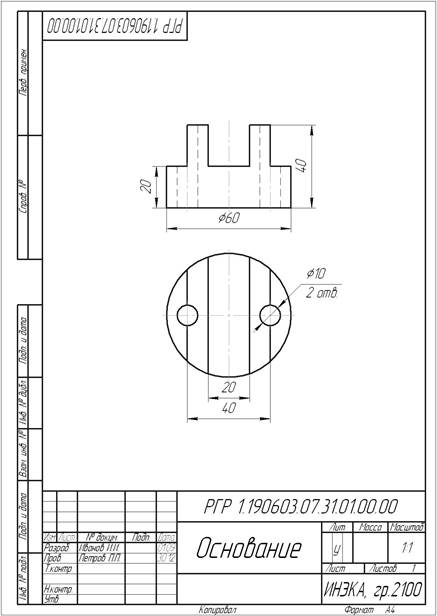
| Нажмите кнопку: Создать на Стандартной панели инструментов. Затем выберите тип нового документа: Деталь. | 
|
| В окне Дерево построения выберите Плоскость ZХ. | 
|
| На панели Вид нажмите кнопку Ориентация и выберите Изометрия ХУZ, а затем вид Сверху. | 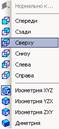
|
| Нажмите кнопку Эскиз на Панели текущего состояния. | 
|
| В Компактной панели нажмите кнопку: Геометрия для вызова соответствующей инструментальной панели. В рабочей области создайте показанный эскиз. | 
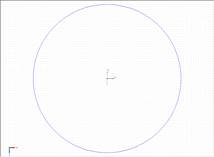
|
| Заканчивается построение эскиза повторным нажатием кнопки: Эскиз. | 
|
| В Компактной панели нажмите кнопку: Редактирование детали для вызова соответствующей инструментальной панели, далее нажмите кнопку: Выдавливание. С помощью Панели свойств, расположенной внизу экрана, задается Направление построения: Прямое, Расстояние: 20. Ввод параметров заканчивается нажатием кнопки: Создать объект. | 

|
| После включения команды Полутоновое изображение на панели Вид получится следующее объёмное изображение детали. | 
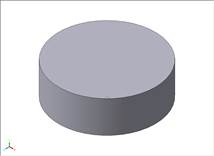
|
| С помощью кнопок панели Вид можно выполнить операции: вращение, увеличение, уменьшение, перемещение или изменение внешнего вида детали. | 
|
| Для создания новой плоскости выделяется плоскость ZX, выбирается команда: Смещенная плоскость панели инструментов: Вспомогательная геометрия и задается Расстояние: 20 и Направление смещения: Прямое. | 

|
| В построенной плоскости создается новый Эскиз с помощью команд панелей инструментов: Геометрия и Редактирование. | 

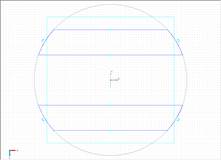
|
| В Компактной панели нажмите кнопку: Редактирование детали для вызова соответствующей инструментальной панели, далее нажмите кнопку: Приклеить выдавливанием. С помощью Панели свойств, расположенной внизу экрана, задается Направление построения: Прямое и Расстояние: 20. Ввод параметров заканчивается нажатием кнопки: Создать объект. | 

|
| После включения команды Полутоновое изображение на панели Вид получится следующее объёмное изображение детали. | 
|
| Для создания отверстий выделяется плоскость ZX. Далее на ней изображаются отверстия нужного размера. | 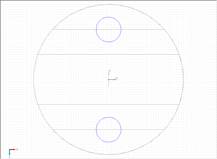
|
| Нажимается кнопка: Вырезать выдавливанием панели инструментов: Редактирование детали. В Панели свойств, появившейся внизу экрана, указывается Направление построения: Обратное и вводится Расстояние: 40. | 

|
| После включения команды: Полутоновое изображение панели: Вид получится следующее объёмное изображение детали. | 
|
Дата добавления: 2015-06-17; просмотров: 812;
